كيفية نقل الموسيقى من iPod shuffle إلى iTunes
هل هناك طريقة ل نقل الموسيقى على جهاز iPod Shuffle Gen. 3 إلى iTunes على حاسوبي؟ أخشى محاولة المزامنة لأنني أعتقد أن هذه عملية عكسية حيث يتم نقل الموسيقى في iTunes إلى iPod. لا أريد مسح الموسيقى على iPod. شكرًا!
تريد نقل الموسيقى من iPod shuffle إلى iTunes بعد فقدان مكتبة iTunes الخاصة بك؟ تنوي نسخ الموسيقى احتياطيًا على iPodc shuffle إلى iTunes؟ ومع ذلك ، كبرنامج أحادي الاتجاه ، يقوم iTunes فقط بمزامنة الموسيقى مع iPod shuffle الخاص بك. لا يمكنه فعل أي شيء لنقل الموسيقى على جهاز iPod الخاص بك إليه.

في هذه الحالة ، نوصيك بشدة باستخدام أداة نقل iPod إلى iTunes سهلة الاستخدام وقوية – Wondershare DrFoneTool – مدير الهاتف (iOS). يمكنك من خلالها نقل جميع الأغاني أو الأغاني المحددة من iPod shuffle و iPod Nano و آي بود كلاسيكو iPod Touch إلى iTunes بسرعة وسهولة. إلى جانب نقل الموسيقى ، يمكنك أيضًا نسخ الأفلام وقوائم التشغيل والبودكاست والبرامج التلفزيونية ومقاطع الفيديو الموسيقية إلى مكتبة iTunes الخاصة بك أيضًا. بالإضافة إلى ذلك ، لن تتم إزالة جميع الموسيقى التي تمت إضافتها مسبقًا أثناء نقل موسيقى iPod Shuffle.
- الجزء 1. نقل الموسيقى من iPod shuffle إلى iTunes باستخدام DrFoneTool – مدير الهاتف (iOS)
- الجزء 2. نقل الموسيقى من iPod shuffle إلى iTunes يدويًا
- فيديو تعليمي: كيفية نقل الموسيقى من iPod shuffle إلى iTunes
الجزء 1. نقل الموسيقى من iPod shuffle إلى iTunes باستخدام DrFoneTool – مدير الهاتف (iOS)

DrFoneTool – مدير الهاتف (iOS)
انقل ملفات MP3 من iPhone / iPad / iPod إلى iTunes
- نقل وإدارة وتصدير / استيراد الموسيقى والصور ومقاطع الفيديو وجهات الاتصال والرسائل القصيرة والتطبيقات وما إلى ذلك.
- يمكنك إجراء نسخ احتياطي للموسيقى والصور ومقاطع الفيديو وجهات الاتصال والرسائل القصيرة والتطبيقات وما إلى ذلك على الكمبيوتر واستعادتها بسهولة.
- انقل الموسيقى والصور ومقاطع الفيديو وجهات الاتصال والرسائل وما إلى ذلك من هاتف ذكي إلى آخر.
- نقل ملفات الوسائط بين أجهزة iOS و iTunes.
- دعم جميع طرز iPhone و iPad و iPod touch مع أي إصدارات iOS.
ملاحظة: DrFoneTool – مدير الهاتف (iOS) متوافق تمامًا مع iPod shuffle 4 و iPod shuffle 3 و iPod shuffle 2 و iPod shuffle 1.
انقر فوق الزر ‘بدء التنزيل’ لتنزيل DrFoneTool – مدير الهاتف (iOS) على جهاز الكمبيوتر الخاص بك.
خطوات سهلة ل نسخ الموسيقى من iPod shuffle إلى iTunes.
فيما يلي الخطوات السهلة حول نقل ملفات الموسيقى وقوائم التشغيل من iPod shuffle إلى iTunes. الآن ، دعنا نتحقق منها.
الخطوة الأولى. قم بتشغيل هذا البرنامج وتوصيل iPod shuffle بالكمبيوتر الشخصي
بادئ ذي بدء ، قم بتثبيت هذا iPod ثم تشغيله إلى أداة نقل iTunes على جهاز الكمبيوتر الخاص بك. إذا لم تقم بتثبيت iTunes على جهاز الكمبيوتر الخاص بك ، فسيذكرك هذا البرنامج بتثبيته. وبالتالي ، في هذه الحالة ، يجب عليك تثبيت iTunes على جهاز الكمبيوتر الخاص بك.
بعد ذلك ، قم بتوصيل iPod shuffle بجهاز الكمبيوتر الخاص بك عبر كابل USB واختر ميزة ‘مدير الهاتف’. سيكتشف هذا البرنامج جهاز iPod shuffle الخاص بك على الفور. بعد ذلك ، ستظهر الواجهة الرئيسية على شاشة جهاز الكمبيوتر الخاص بك.

الخطوة 2. انقل الموسيقى من iPod shuffle إلى iTunes
لمزامنة الموسيقى من iPod shuffle إلى iTunes ، حدد علامة التبويب ‘الموسيقى’. ثم حدد الموسيقى التي ترغب في نقلها من iPod shuffle إلى iTunes. انقر فوق ‘تصدير إلى iTunes’. سيقوم بنقل الأغاني من iPod إلى مكتبة iTunes الخاصة بك.

يمكنك أيضًا نقل قائمة تشغيل الموسيقى إلى مكتبة iTunes الخاصة بك بطريقة أخرى. في العمود الأيمن ، يجب النقر فوق ‘قائمة التشغيل’. انقر بزر الماوس الأيمن لتحديد ‘تصدير إلى iTunes’.

DrFoneTool – مدير الهاتف (iOS) هو أساسًا لنقل الموسيقى والصور ومقاطع الفيديو وقوائم التشغيل من iPhone و iPad و iPod إلى مكتبة iTunes والكمبيوتر الشخصي للنسخ الاحتياطي ، لإدارة الموسيقى والصور بحرية وبأسعار تنافسية نسبيًا.
يمكنك أيضًا نقل الموسيقى من iPod shuffle إلى iTunes بنقرة واحدة.



الجزء 2. نقل الموسيقى من iPod إلى iTunes يدويًا
إذا كنت تخطط لنقل الأغاني من جهاز iPod يدويًا إلى مكتبة موسيقى iTunes الخاصة بك على جهاز الكمبيوتر الخاص بك ، فستحتاج إلى كابل مزامنة لتوصيل جهاز الكمبيوتر الخاص بك بجهاز iPod.
الخطوة 1 قم بتوصيل جهاز iPod الخاص بك وتشغيل iTunes. تحقق من ‘تمكين استخدام القرص’ واضغط على موافق.

الخطوة 2 افتح محرك iPod في قسم جهاز الكمبيوتر الخاص بي لأنك ستحتاج إلى جعل الملفات المخفية مرئية.

الخطوة 3 انقر فوق أدوات> خيارات> عرض وتحقق من ‘الملفات والمجلدات المخفية’.
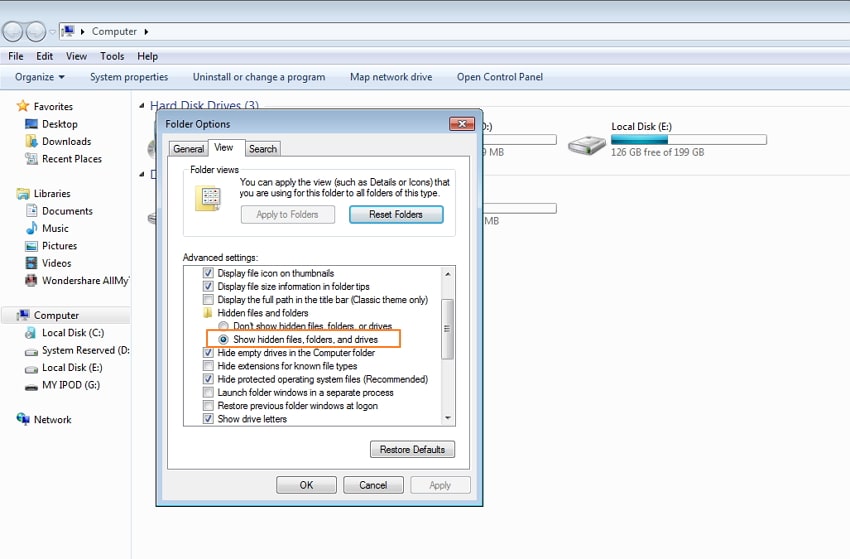
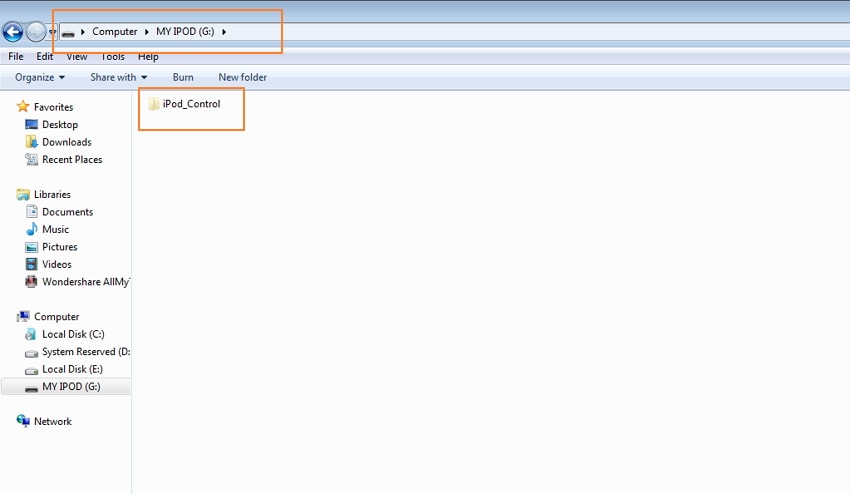
الخطوة 4 على جهاز iPod ، انتقل إلى الموسيقى واسحب المسارات المختارة إلى المجلد الموجود على جهاز الكمبيوتر الخاص بك.
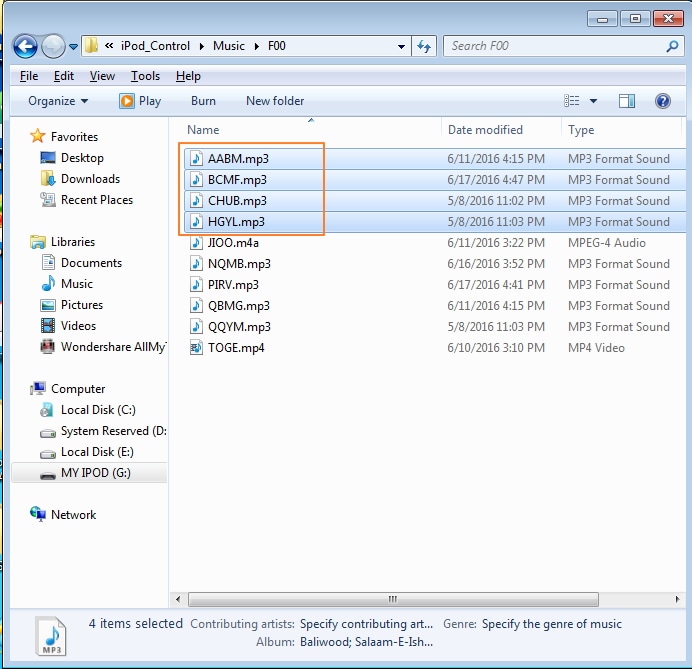
الخطوة 5 في iTunes ، انقر فوق قائمة ‘ملف’ وحدد ‘إضافة مجلد إلى المكتبة’. تصفح جهاز الكمبيوتر الخاص بك بحثًا عن مجلد الموسيقى الذي نسخته من جهاز iPod وأضف ملفات منه إلى مكتبة iTunes الخاصة بك.
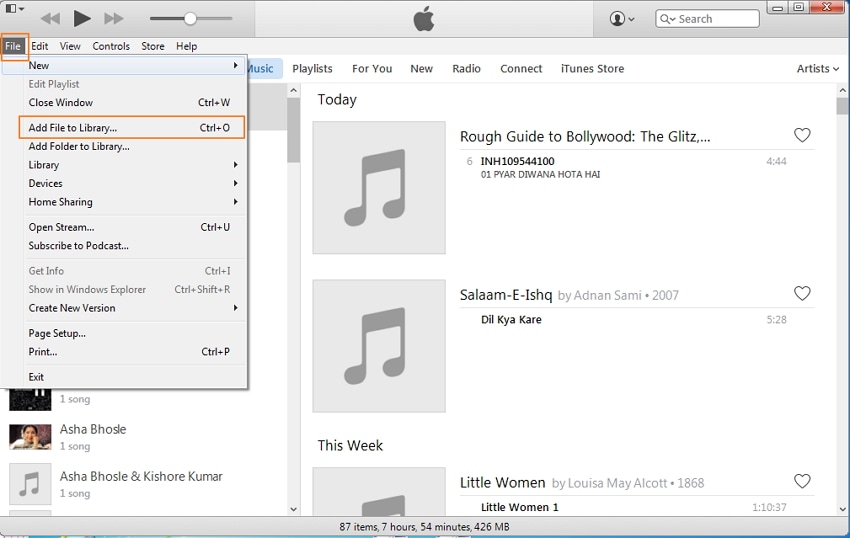
تم نقل ملفاتك بنجاح. على الكمبيوتر ، ستكون ملفاتك غير منظمة ولكن إذا أعدت إلى iTunes الخاص بك ، فستصبح منظمة.
أحدث المقالات

